حافظ على تحديث برامج تشغيل الشبكة لتجنب هذا الخطأ
- في بعض الأحيان ، قد يكون من الصعب الإشارة إلى ملفات Windows الشرعية لأن الفيروسات وأحصنة طروادة تمويه أيضًا كملفات حقيقية بأسماء متشابهة.
- للتمييز بين الاثنين ، تحقق دائمًا من مسار دليل ملف النظام وقم بإجراء فحص شامل للبرامج الضارة لاكتشاف الفيروسات.

Xالتثبيت عن طريق النقر فوق ملف التنزيل
- قم بتنزيل وتثبيت Fortect على جهاز الكمبيوتر الخاص بك.
- قم بتشغيل الأداة و ابدأ المسح
- انقر بزر الماوس الأيمن فوق بصلح، وإصلاحه في غضون بضع دقائق.
- 0 لقد قام القراء بالفعل بتنزيل Fortect حتى الآن هذا الشهر
تشغيل برنامج مكافحة الفيروسات الخاص بك يمكن أن تساعدك بانتظام في عزل أي ملفات بها مشكلات في وقت مبكر قبل أن تتاح لها فرصة اختراق نظامك. يبدو أن Sppextcomobj.exe تم عزله بواسطة معظم برامج مكافحة الفيروسات كملف ضار.
لاحظ أن هناك أيضًا ملف sppextcomobj.exe شرعي له امتيازات خدمة الشبكة. إذا أصبح قديمًا ، فقد تواجه مشكلات في الاتصال. فكيف تحل مثل هذه الأخطاء؟ إليك الطريقة.
ما هو sppextcomobj.exe؟
ملف sppextcomobj.exe هو ملف Windows شرعي موجود في الموقع التالي: ج: \ Windows \ System32
إنه جزء من Software Protection Platform ، وهي مجموعة من الخدمات التي تتيح لك تنشيط وإدارة التراخيص لنظام Windows الخاص بك.
يوفر ملف sppextcomobj.exe وظائف لمطوري التطبيقات لتنفيذ ميزات الترخيص والتنشيط لتطبيقاتهم. إنه مكون مهم لنظام تشغيل Windows ولا يجب إنهاؤه أو تعطيله.
ومع ذلك ، يجب الانتباه إلى هذه العملية لأنها قد تكون فيروساً أو حصان طروادة أو برنامج ضار مختبئ في نظامك ويسبب العديد من المشاكل.
يعد موقعه من العلامات الدالة الكلاسيكية على ما إذا كنت تتعامل مع ملف ضار. قد يكون فيروسًا يتنكر في زي الشيء الحقيقي إذا كان في مكان غير مألوف.
أيضًا ، كما أبلغ معظم المستخدمين ، إذا قام برنامج مكافحة الفيروسات الخاص بك بعزله ، فمن المحتمل أنه فيروس ويجب إزالته من نظامك. تشمل العلامات الأخرى الخاصة بك شبكة Wi-Fi تحافظ على قطع الاتصال، لذا احذر من التلميحات الدقيقة والمتكررة.
كيف يمكنني إصلاح أخطاء sppextcomobj.exe؟
تتضمن بعض الحلول التي قد تنقذ الموقف ما يلي:
- يفحص ذسرعات الإنترنت لدينا والتأكد من أنها مثالية.
- إذا كنت تستخدم اتصالاً لاسلكيًا ، فتأكد من عدم وجود تداخلات.
- قم بالتبديل إلى كابل إيثرنت إن أمكن.
- أعد تشغيل جهاز التوجيه الخاص بك.
- قم بتشغيل مسح SFC للتحقق من وجود أخطاء في ملفات النظام.
1. قم بتشغيل مستكشف أخطاء محول الشبكة ومصلحها
- يضعط شبابيك + أنا للاطلاق إعدادات.
- انقر فوق استكشاف الاخطاء على اليمين في نظام فاتورة غير مدفوعة.

- يختار مستكشفات الأخطاء ومصلحها الأخرى.

- حدد موقع ملف محول الشبكة مستكشف الأخطاء ومصلحها وانقر فوق يجري زر بجانبه.
2. قم بتحديث برامج تشغيل الشبكة الخاصة بك
- ضرب شبابيك + أنا مفاتيح لفتح إعدادات.
- يكتب مدير الجهاز في شريط البحث وانقر فوق يفتح.

- انتقل إلى ملف محول الشبكةوانقر بزر الماوس الأيمن واختر تحديث السائق.

- يختار ابحث تلقائيًا عن برامج التشغيل المحدثة.
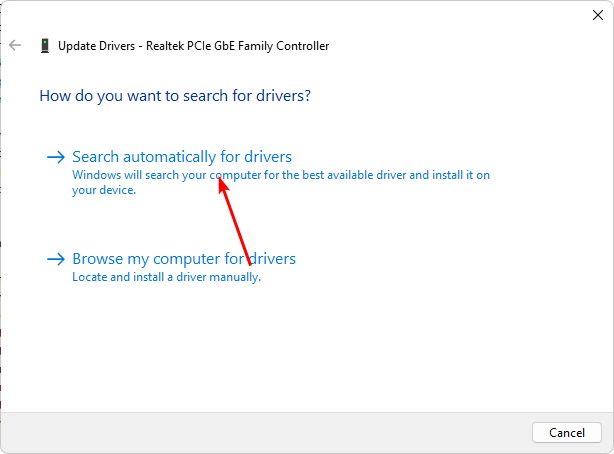
يُعرف Windows أحيانًا بمطابقتك مع برامج التشغيل الخاطئة ، لذا من الأفضل لك استخدام ملف أداة تحديث برنامج التشغيل.
وبالتحديد ، سيقوم DriverFix بفحص نظامك بحثًا عن برامج التشغيل المفقودة والفاسدة والقديمة ويقوم تلقائيًا بتنزيل الإصدارات الصحيحة وتثبيتها.
يمكنه أيضًا تحديد برامج التشغيل المعيبة وإزالتها من جهاز الكمبيوتر الخاص بك لضمان عمل أجهزتك بشكل مثالي.

دريفكس
تخلص من أخطاء النظام المختلفة عن طريق تحديث برامج تشغيل الكمبيوتر الشخصي بكفاءة باستخدام هذه الأداة.3. قم بتعطيل جدار الحماية / برنامج مكافحة الفيروسات مؤقتًا
- ضرب قائمة البدأ رمز ، اكتب أمن Windows في شريط البحث وانقر فوق يفتح.

- انقر فوق جدار الحماية وحماية الشبكة ، ثم حدد شبكة عامة.

- حدد جدار حماية Microsoft Defender وتبديل زر إيقاف التشغيل.

4. تفحص الفيروسات
- اضغط على شبابيك مفتاح البحث أمن Windows ، وانقر يفتح.

- يختار الحماية من الفيروسات والتهديدات.

- بعد ذلك ، اضغط على مسح سريع تحت التهديدات الحالية.

- إذا لم تجد أي تهديدات ، فتابع لإجراء فحص كامل بالنقر فوق اختيارات المسح أقل بقليل مسح سريع.

- انقر فوق مسح كامل، ثم إفحص الآن لإجراء فحص عميق لجهاز الكمبيوتر الخاص بك.

- انتظر حتى تنتهي العملية وأعد تشغيل النظام.
- قل وداعًا لمشكلات الطابعة مع KB5026436
- Addinprocess.exe: ما هو وكيفية إزالته
- لن تكون Edge في حاويات خادم Windows المستقبلية بعد الآن
5. أعد ضبط اتصالك بالإنترنت
- اضغط على Windows يبحث رمز ، اكتب كمد في شريط البحث ، ثم انقر فوق تشغيل كمسؤول.

- اكتب الأوامر التالية ، ثم اضغط على يدخل بعد كل:
إعادة تعيين netsh int ipresettcpip.txtوكيل إعادة تعيين netsh winhttpإعادة تعيين netsh int ipipconfig / الإصدارipconfig / تجديدإيبكونفيغ / فلوشدسإعادة تعيين netsh winsock
6. إعادة تعيين TCP / IP
- اضغط على شبابيك نوع المفتاح كمد في شريط البحث ، ثم انقر فوق يفتح.

- اكتب الأوامر التالية واضغط يدخل بعد كل واحد:
إعادة تعيين كتالوج netsh winsockإعادة تعيين netsh int ipv4 reset.logإعادة تعيين netsh int ipv6 reset.log - قم الآن بإعادة تشغيل جهاز الكمبيوتر الخاص بك ومعرفة ما إذا كان الخطأ لا يزال موجودًا.
7. تحرير التسجيل
- ضرب شبابيك + ص مفاتيح لفتح يجري يأمر.
- يكتب رجديت في مربع الحوار واضغط يدخل لفتح ملف محرر التسجيل.

- انتقل إلى الموقع التالي:
HKEY_LOCAL_MACHINE \ SOFTWARE \ Microsoft \ Windows NT \ CurrentVersion \ SoftwareProtectionPlatform - انقر بزر الماوس الأيمن فوق مساحة فارغة في الجزء الأيمن ، وحدد DWORD جديد 32 بت ، وأعد تسميتها باسم DisableDnsPublishing.
- تحت بيانات القيمة، اضبطه على 0.
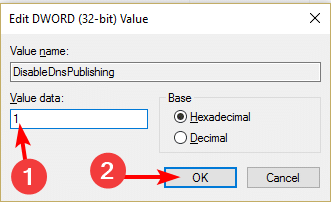
كإخلاء للمسؤولية ، يجب ألا يتم تحرير السجل إلا عند الضرورة لتجنب حدوث ضرر لا يمكن إصلاحه لنظامك. إذا لم يكن هناك خيار آخر ، فتأكد من ذلك نسخة احتياطية من السجل الخاص بك أو إنشاء نقطة استعادة قبل أي تغييرات.
في أخبار أخرى ، لدينا مقال مثير حول كيفية القيام بذلك فتح محتوى ملف exe دون تثبيت، لذا تأكد من التحقق من ذلك.
في مكان آخر في دليلنا التفصيلي ، نجيب أيضًا على كل شيء يتعلق بـ itibiti.exe وما إذا كان آمنًا لجهاز الكمبيوتر الخاص بك.
شارك معنا أي أفكار إضافية أخرى حول هذه المقالة أدناه.
هل ما زلت تواجه مشكلات؟
برعاية
إذا لم تحل الاقتراحات المذكورة أعلاه مشكلتك ، فقد يواجه جهاز الكمبيوتر الخاص بك مشكلات أكثر خطورة في نظام التشغيل Windows. نقترح اختيار حل الكل في واحد مثل فورتكت لإصلاح المشاكل بكفاءة. بعد التثبيت ، فقط انقر فوق ملف عرض وإصلاح زر ثم اضغط ابدأ الإصلاح.


